linux端安装vnc-server
yum install –y tigervnc-server
修改配置文件
vim /etc/sysconfig/vncservers
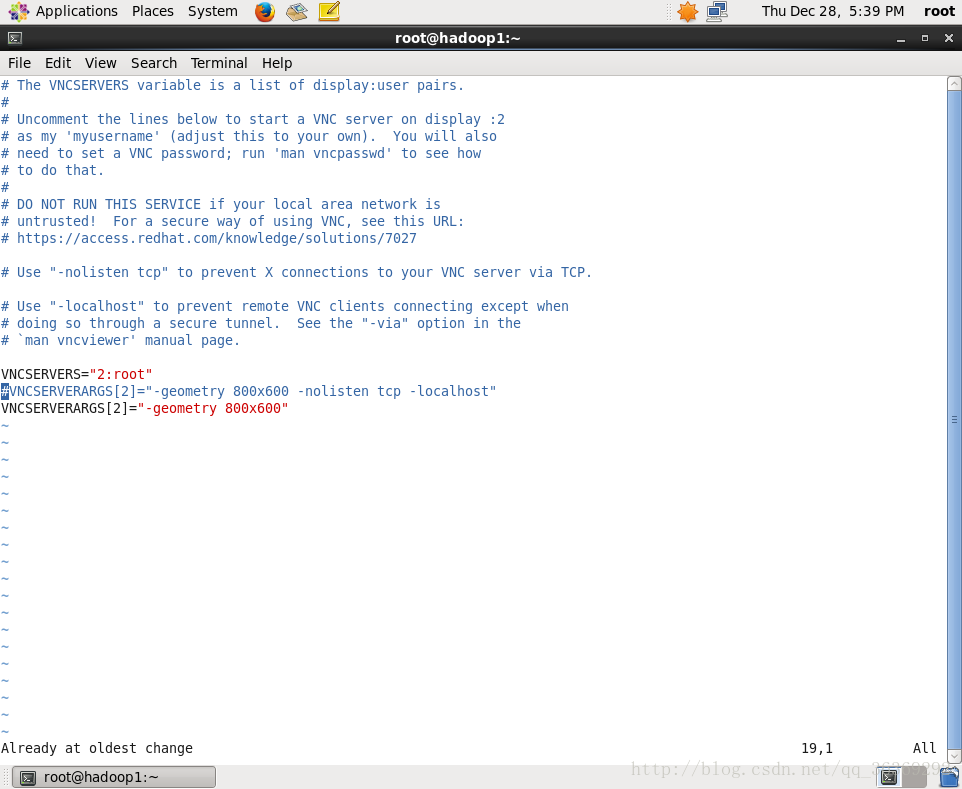
VNCSERVERS 是用来设定可以使用VNC的服务器账号,可以设定多个,例如下面root、lk,但是中间要用空格隔开。这里的2:root 中的2表示桌面号,root表示连接后的当前用户
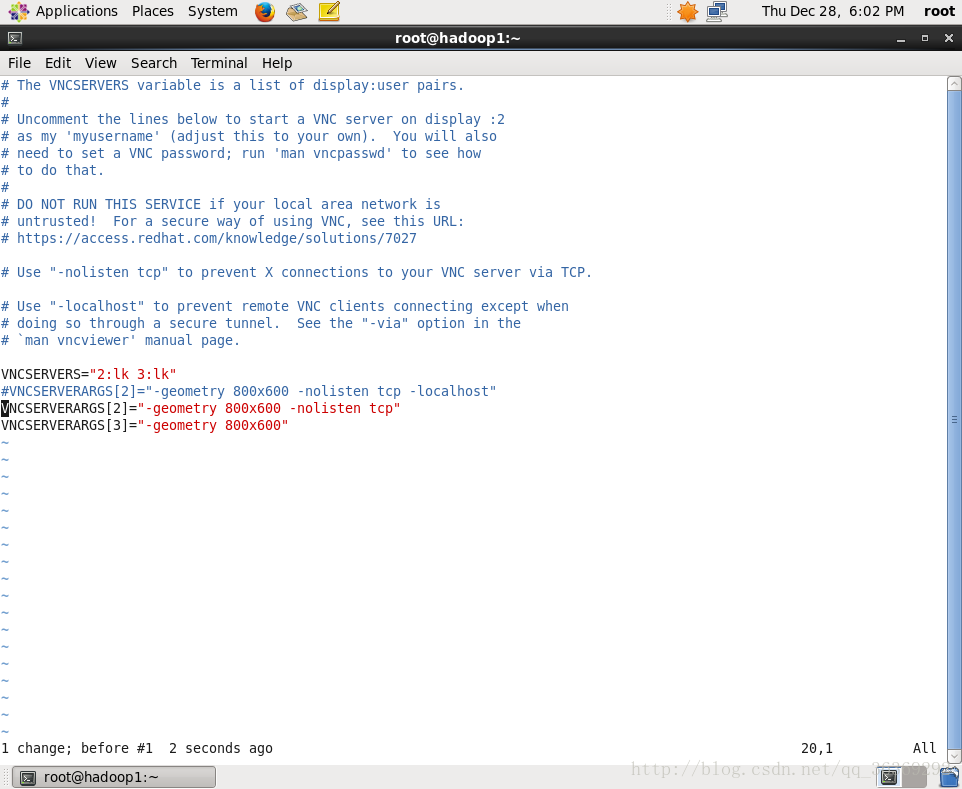
关于参数配置说明:
1:-geometry 表示桌面分辨率,默认为1024x768,所以上面的1024x768也可以不写。
2:-nohttpd 表示不监听HTTP端口(58xx)。
3:-nolisten tcp 表示不监听TCP端口(60xx)
4:-localhost 只运行从本机访问。
5:AlwaysShared 默认只允许一个VNCVIEWER连接,此参数表示同一个显示端口允许多用户同时登录.
6:-depth 表示色深,参数有8,16,24,32.
7: SecurityTypes None 登录不需要密码认证VncAuth默认值,要密码认证。
为用户配置登录密码
vncpasswd
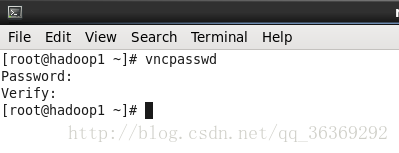
注意一点:比如我用3:lk用户登录,就必须切换到lk账户下执行vncpasswd,否则在启动服务的时候会出现类似下面的错误:

启动vnc服务
service vncserver start
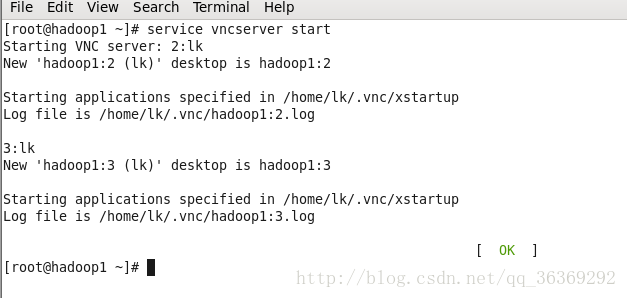
在windows上下载vncviewer
网址:https://www.realvnc.com/en/connect/download/viewer/windows/
傻瓜式安装,完成后选择file-new connection
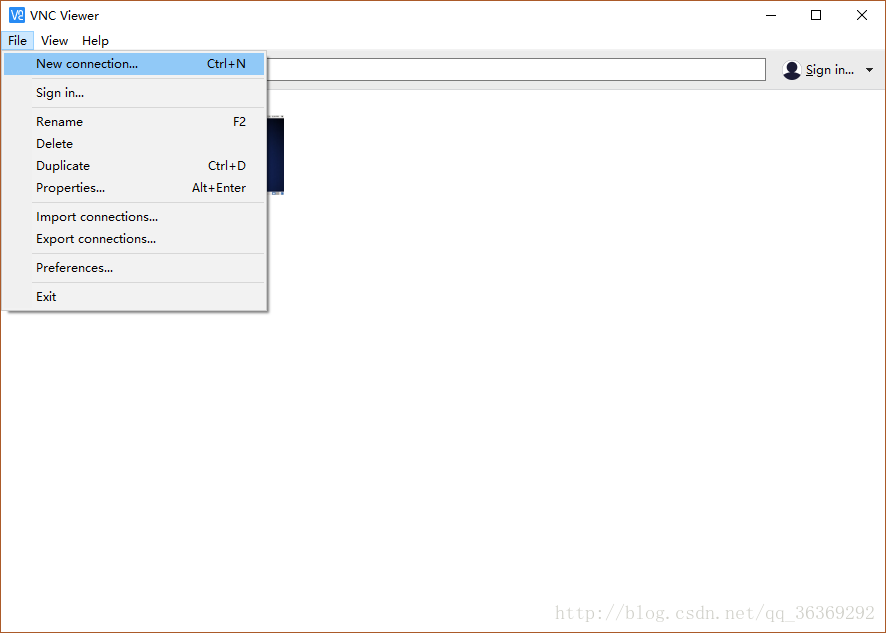
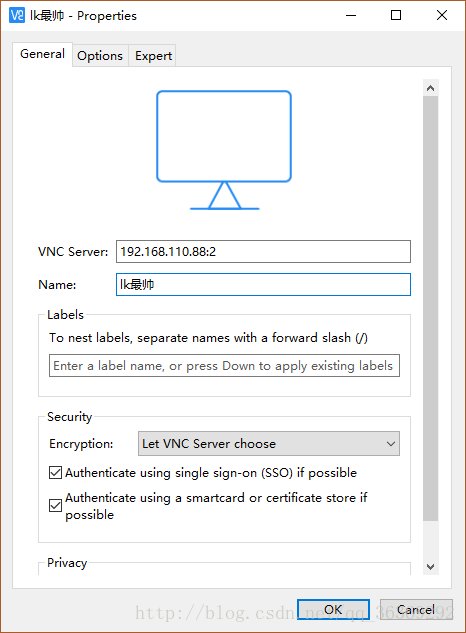
在此界面填写你的ip:桌面号,Name填写一个美美哒名字,大功告成!
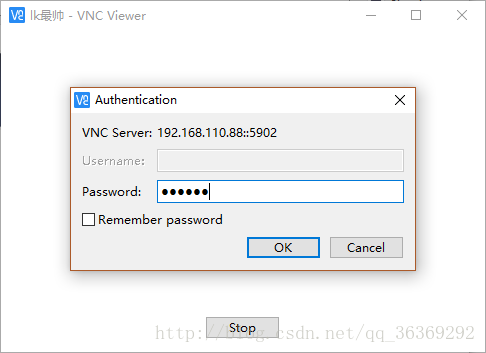
输入密码
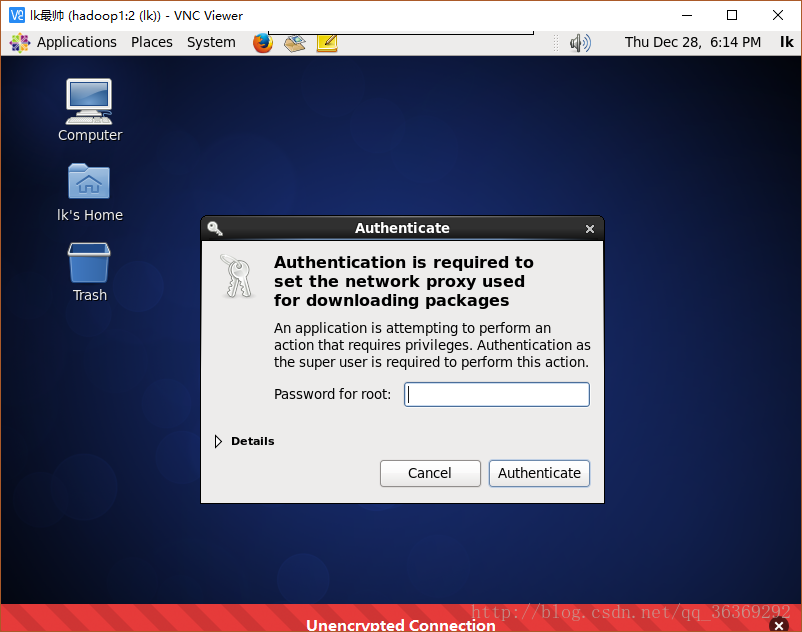
成功进入!
连接不上的问题
1. 配置文件中加入了-localhost,这时是只能在本机连接的,在远程windows机器是拒绝访问的。
2. 防火墙和linux在捣鬼,干脆关了,一了百了。

























 4438
4438











 被折叠的 条评论
为什么被折叠?
被折叠的 条评论
为什么被折叠?








